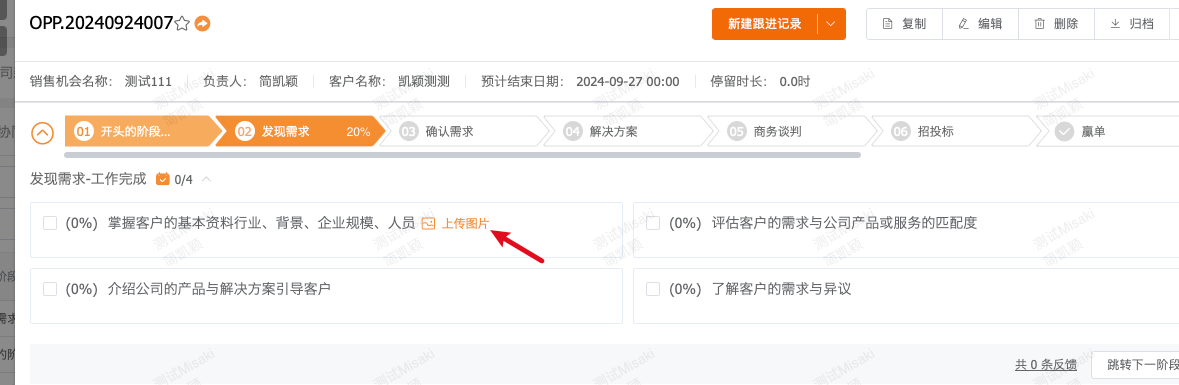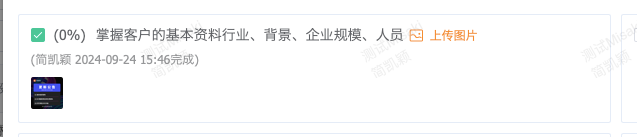阶段推进器
产品价值点
2.阶段推进器的配置
配置入口:管理中心 》表单管理 》表单模板 》客户管理 》点击编辑进入表单设计配置
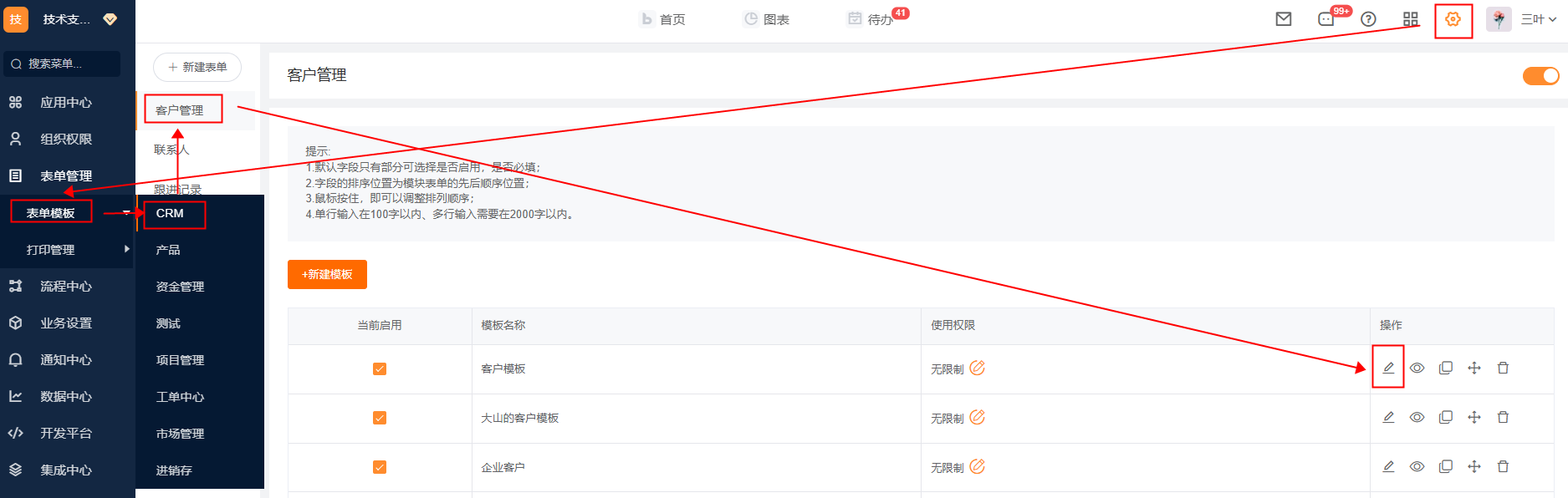
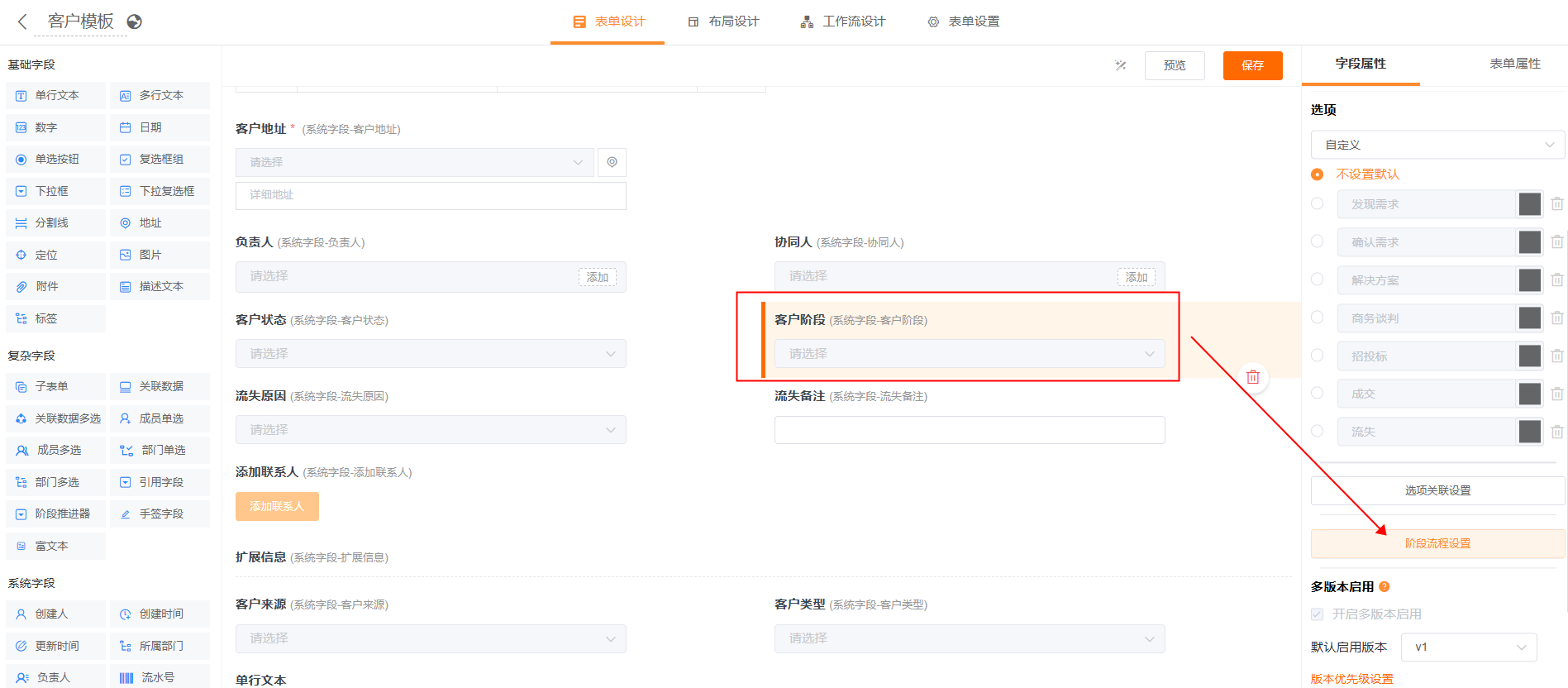
自定义表单可以在左侧复杂字段-阶段推进器手动添加对应字段,添加后表单具备对应功能
2.2基础配置:
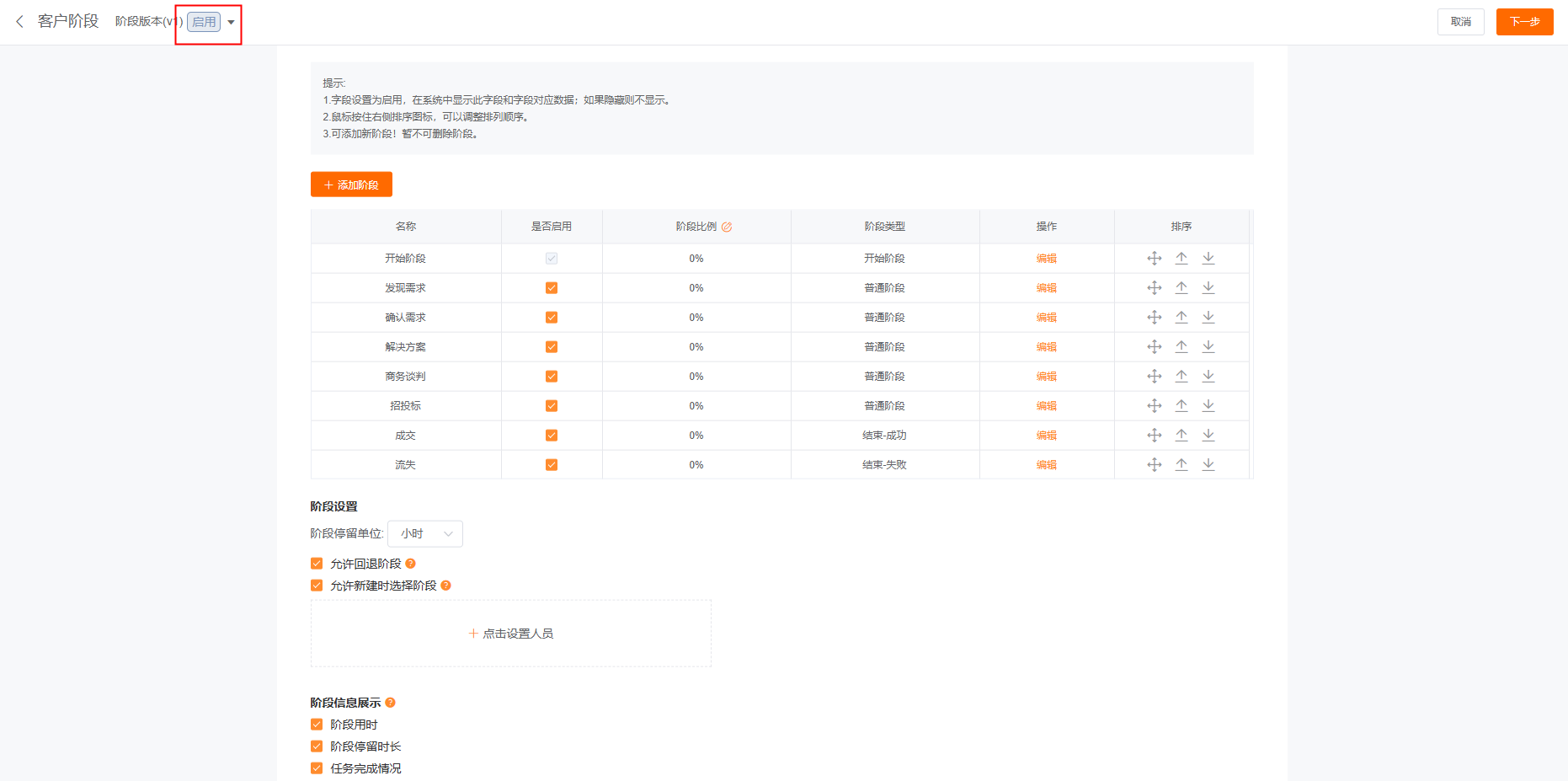
阶段属性:
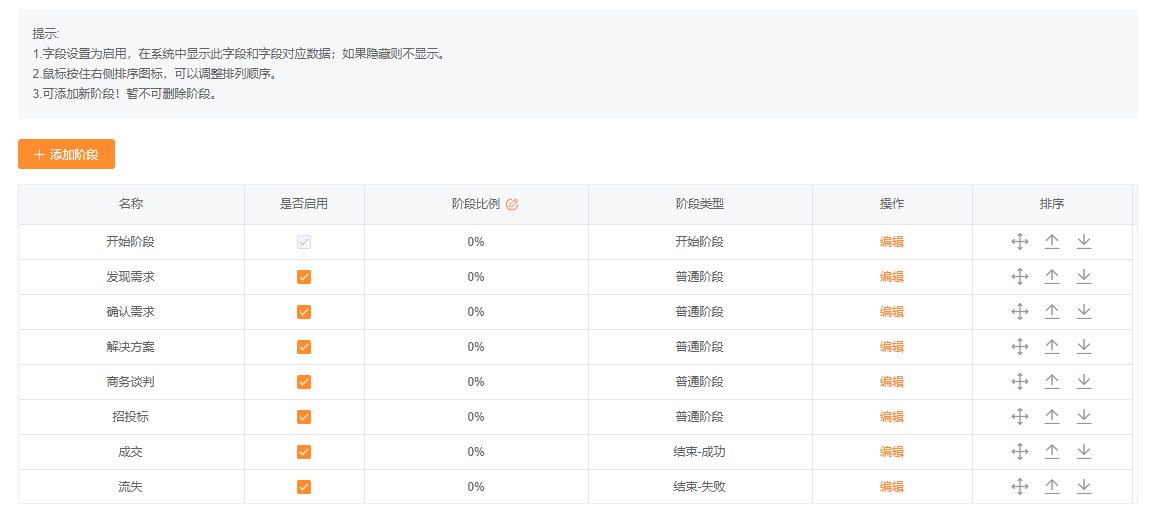
阶段比例:当前阶段允许到达的最大阶段比例,可以随着任务的执行逐步推进比例的增加,具体计算规则见任务比例。“阶段比例”名称允许修改。
阶段类型:阶段类型无法修改。总共分为五个阶段:开始阶段、普通阶段、结束阶段-成功、结束阶段-失败、结束阶段-取消
开始阶段:即数据未进行正式阶段下所处的默认阶段,默认存在且仅存在一个。处于开始阶段时,阶段比例(商机模块为赢率)=0%;
普通阶段:处于开始阶段之后、结束阶段之前的阶段,允许存在多个。对应阶段比例需为递增状态,即后一普通阶段比例需大于前一阶段比例。
结束-失败:一般为定义失败所设置的阶段,最多允许存在3个。没有阶段比例限制。
结束-成功:一般为定义成功所设置的阶段,最多允许存在3个。没有阶段比例限制。
结束-取消:销售机会模块特有的阶段,默认存在且仅存在一个,允许关闭此状态。没有阶段比例限制。
阶段设置:
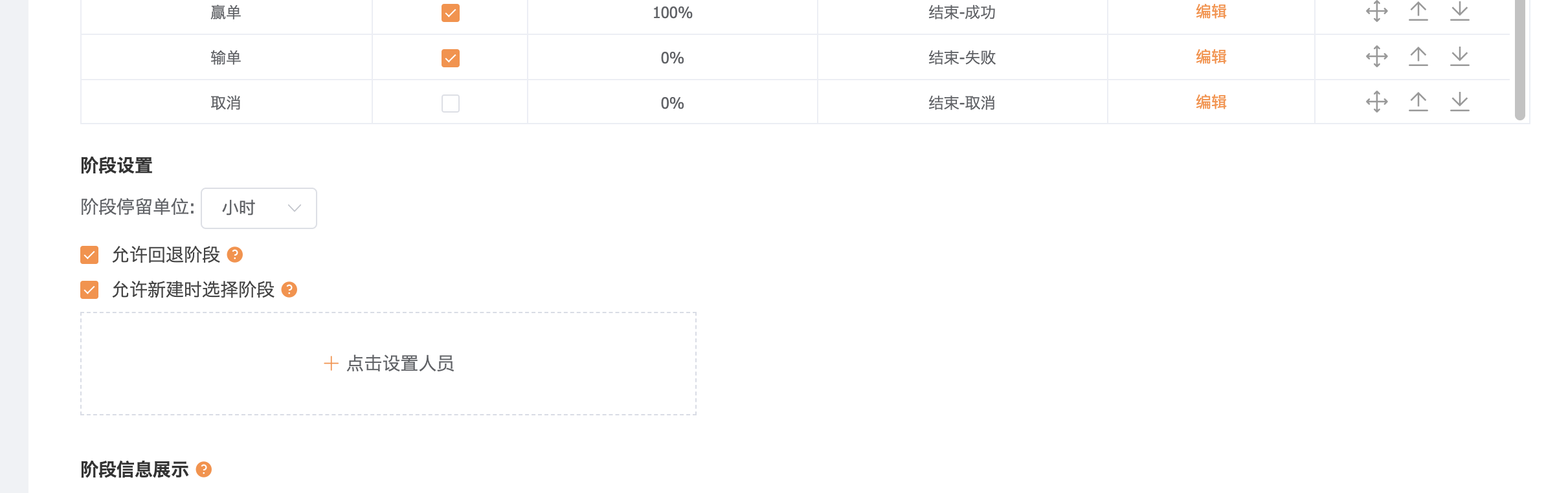
阶段信息展示:
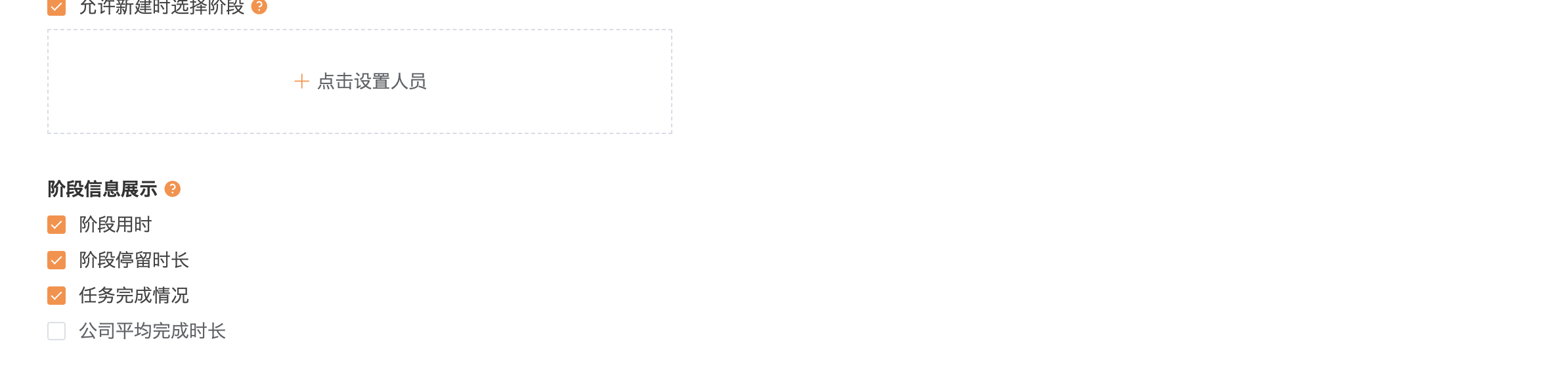
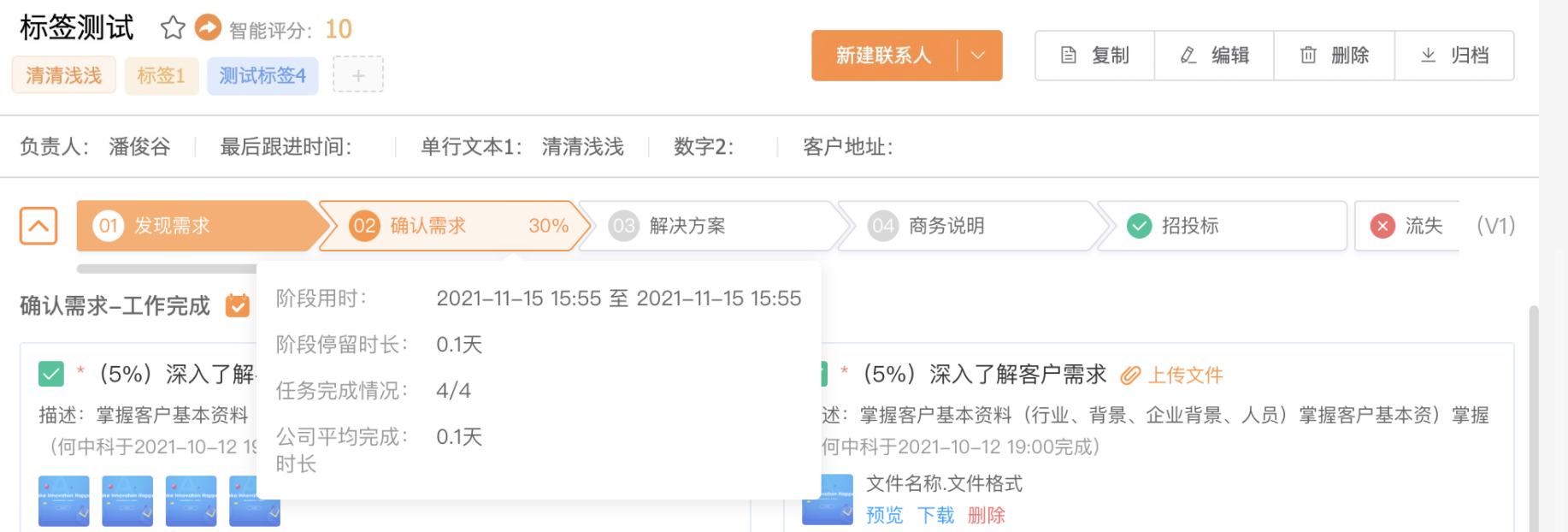
阶段停留时长:阶段停留总时长,多次进入会进行时长累积
任务完成情况:任务完成任务数量/任务总数
公司平均完成时长:全公司数据在此阶段的平均停留时长

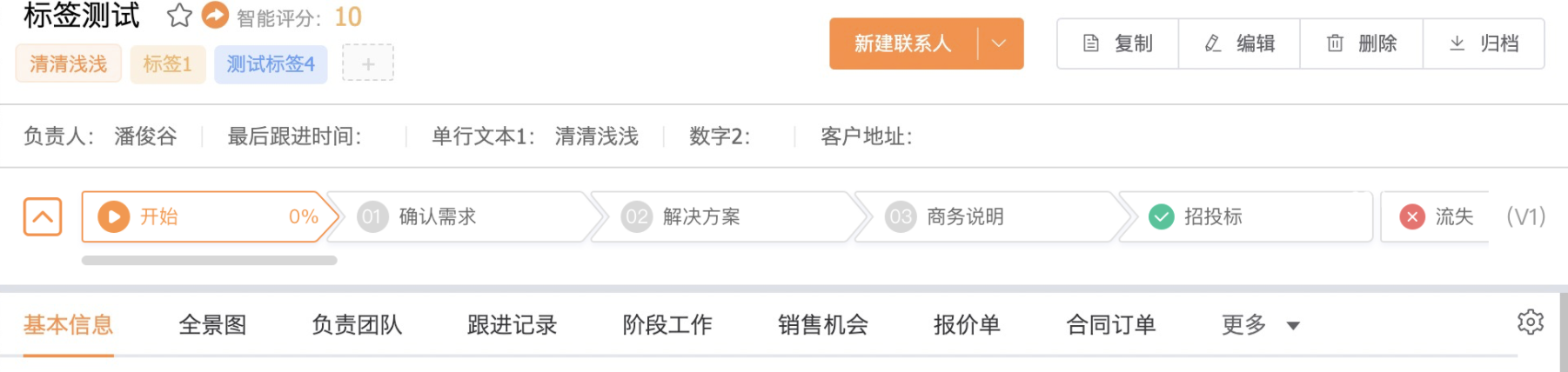
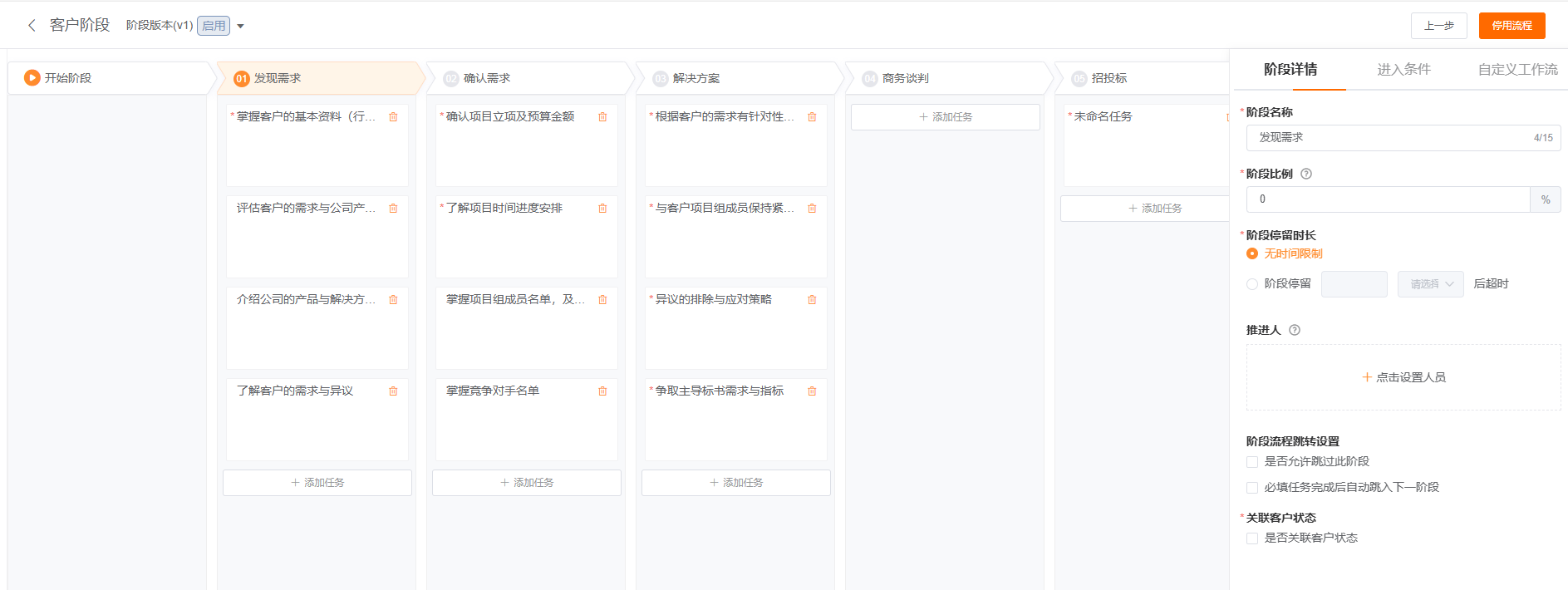
2.2.1推进人(旗舰版):点击设置人员,选择后仅允许推进人推进至此阶段;若未设置,则所有拥有阶段推进器字段编辑权限的成员允许推进到此阶段。;
2.2.2阶段流程跳转设置:是否允许跳过此阶段:勾选后,则此阶段允许跳过;若开启了“允许回退阶段”,则会影响跨阶段回退。
例:按顺序设置了普通阶段A、B、C,则从A阶段跳转C阶段,则需要判断阶段B是否勾选“是否允许跳过此阶段。;
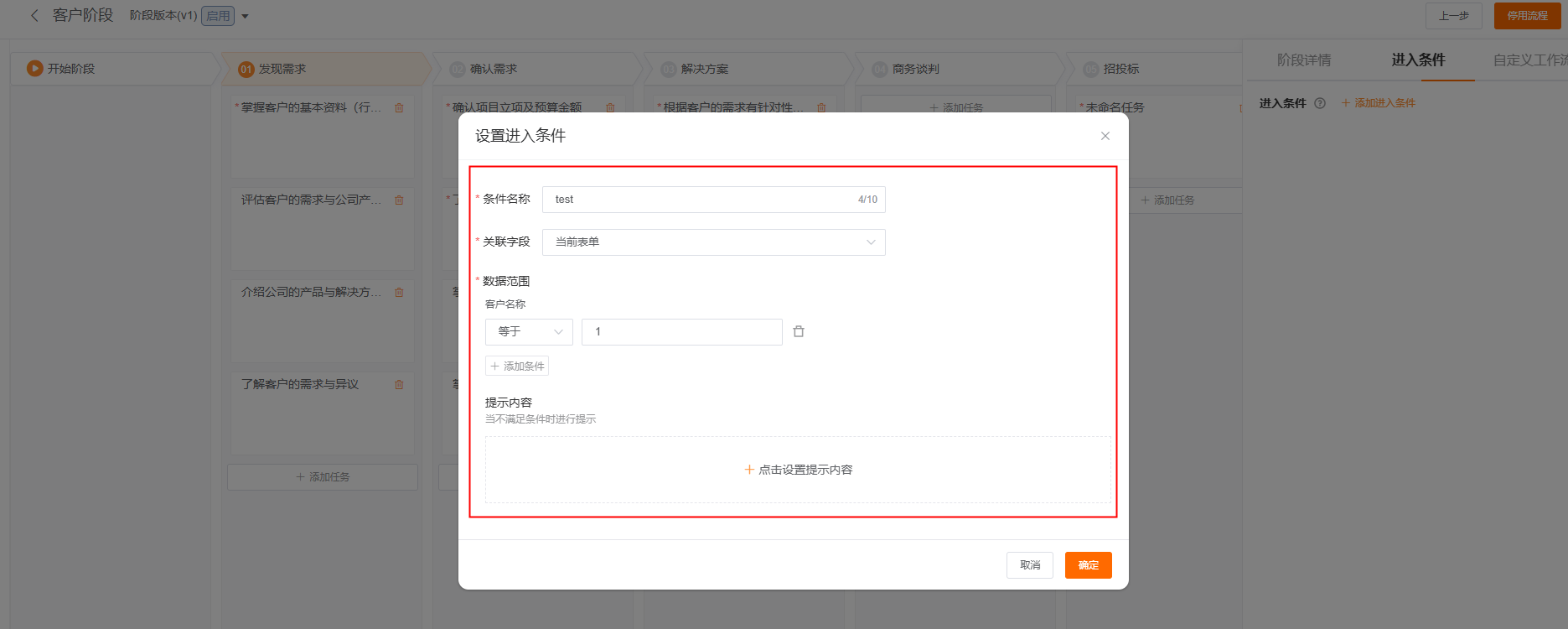
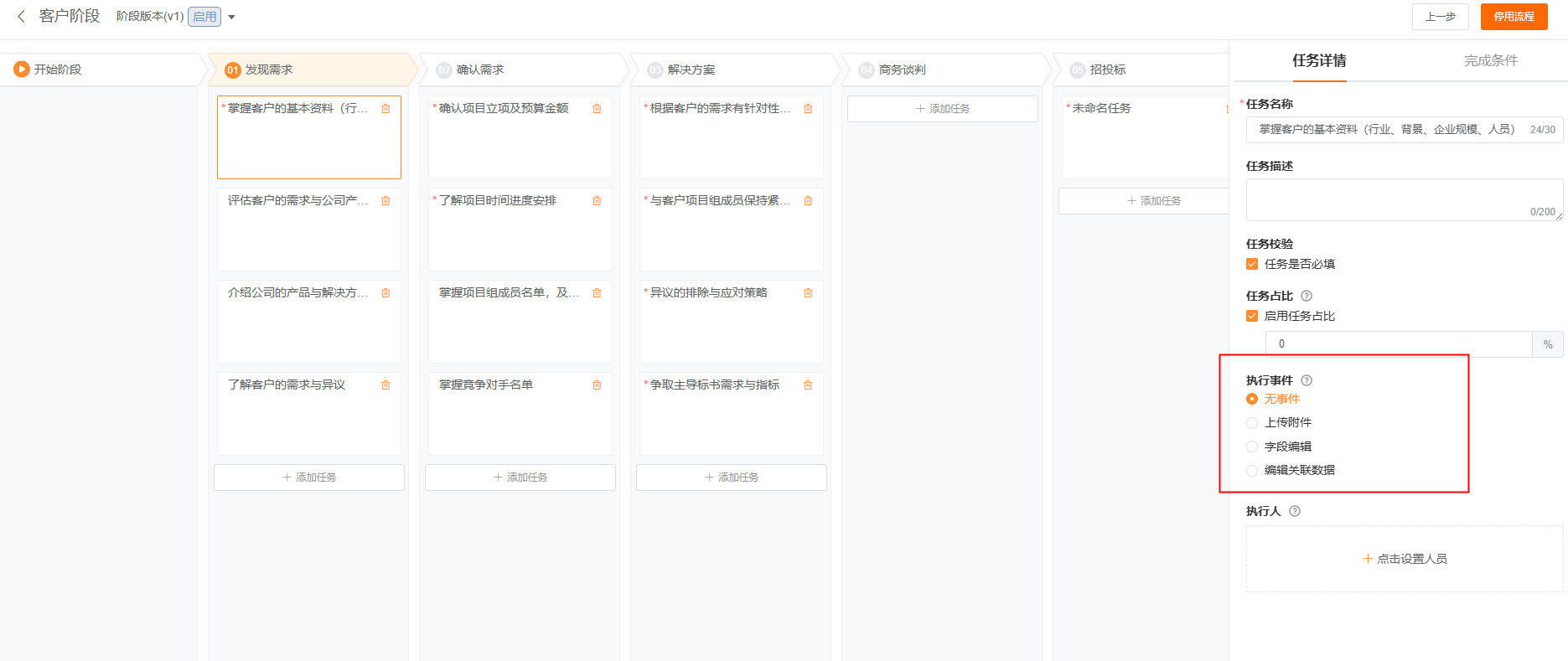
2.3.1任务属性:
任务名称:显示在详情页最上方的任务名称,最多输入30个字
任务描述:显示在详情页-任务栏第二行的任务描述,最多输入70个字
任务占比:指完成此任务,阶段比例提升的数量。具体阶段比例计算见阶段比例(旗舰版功能)
任务是否必填:离开此阶段时,此任务是否必须完成
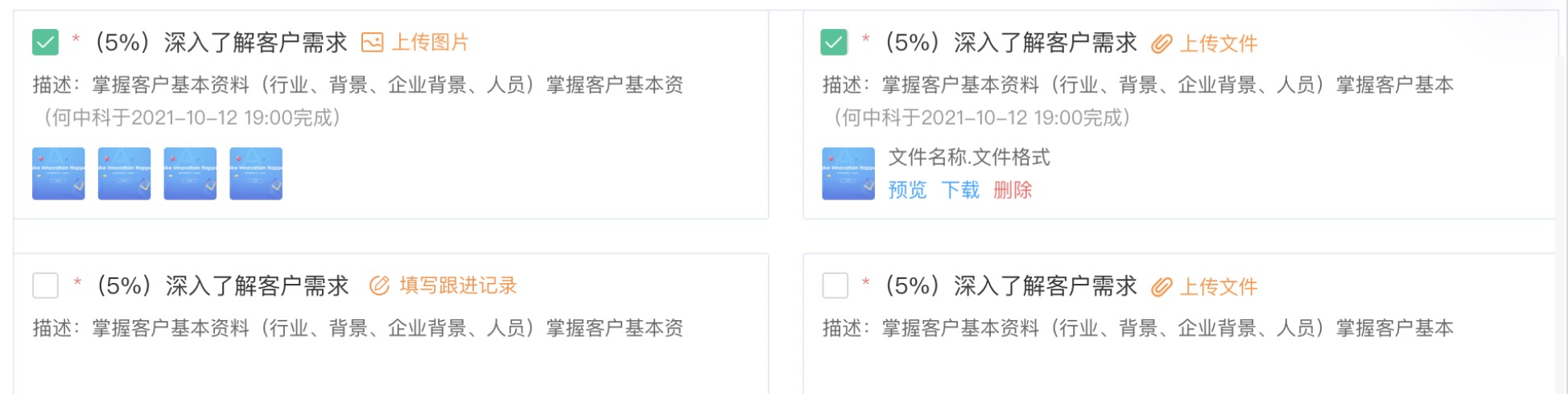
3.阶段比例(赢率)
4.阶段时间提醒
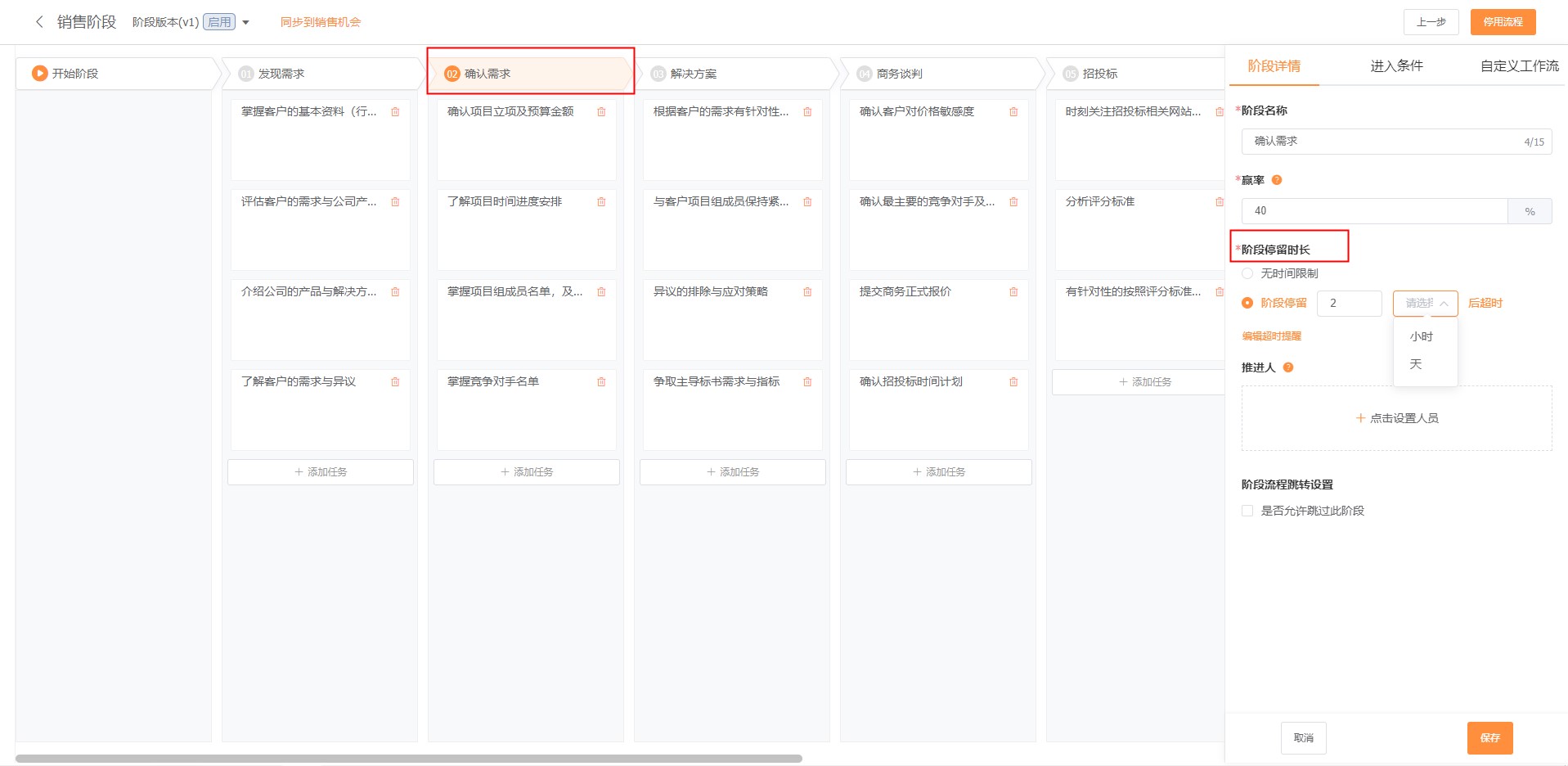
4.2阶段时间提醒:
提醒时间可以设置在超时前、超时后、阶段开始后多久时间提醒,通知人可以选择表单动态负责人、协同人、提交人以及各部门主管,也可以固定提醒某些成员、角色、部门等。
提醒的消息内容,可以设置带出表单中某些字段内容,也可以自定义提醒内容。
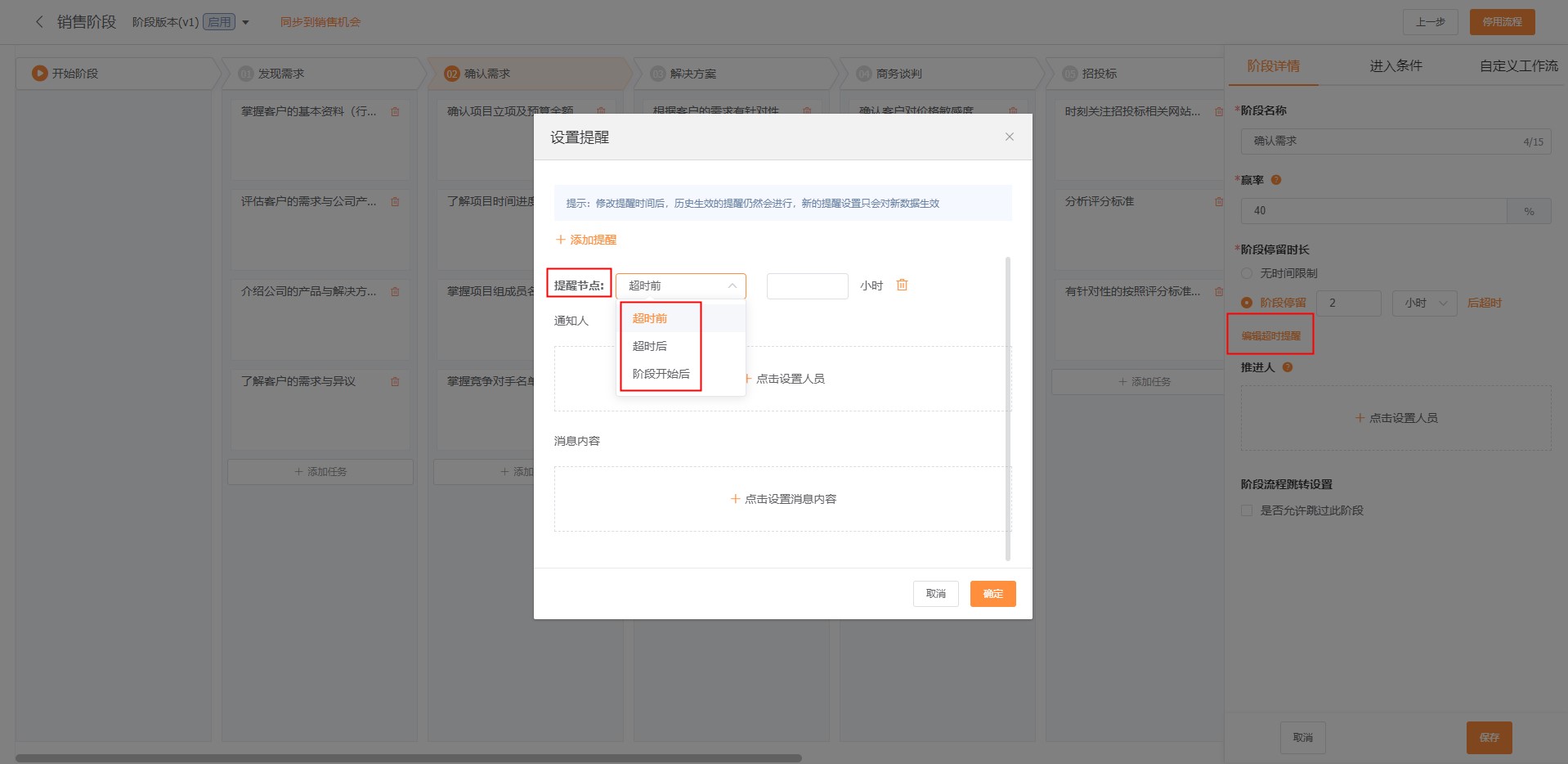
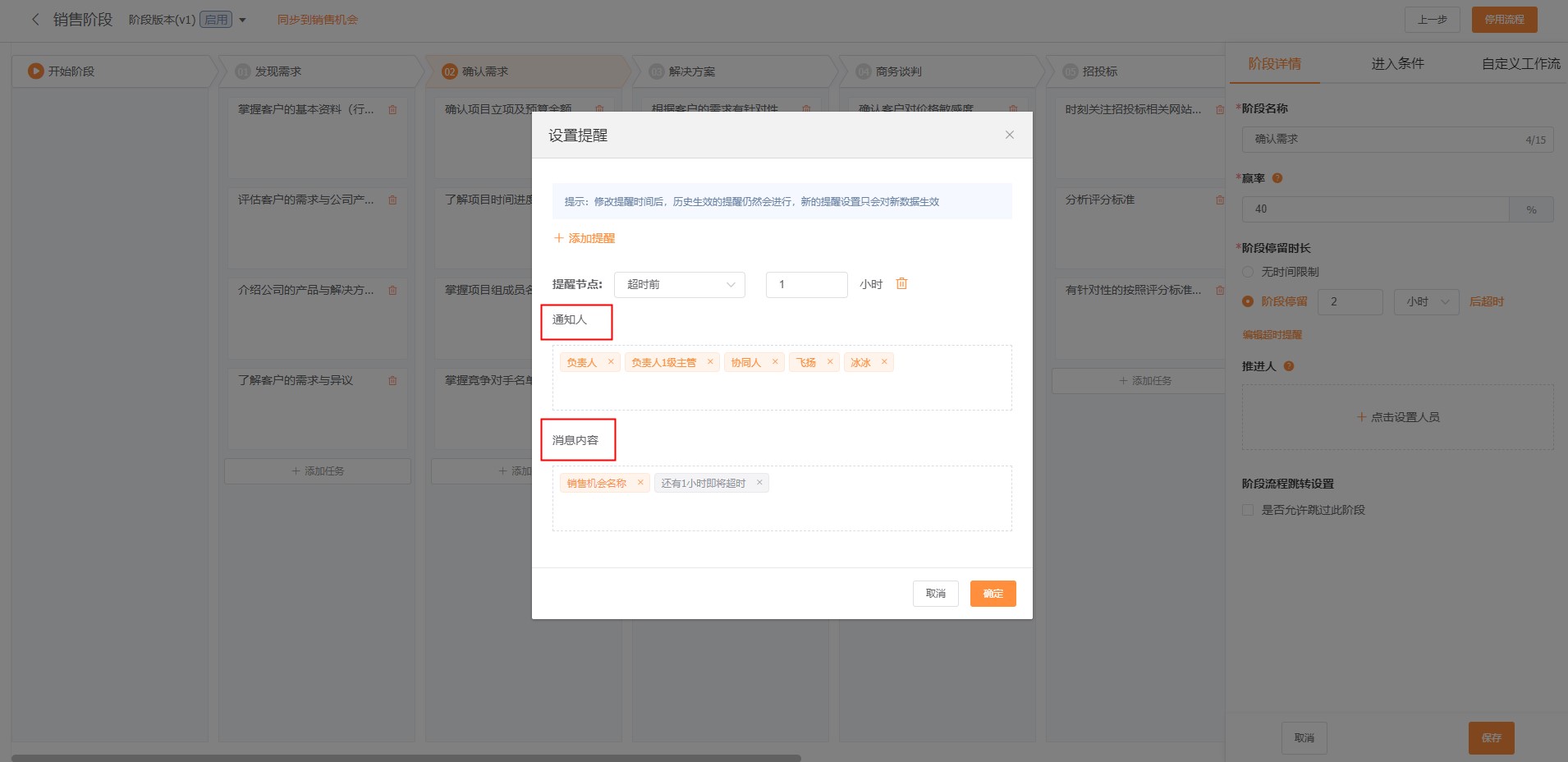
5.阶段视图(高级版、旗舰版)
5.1 切换入口
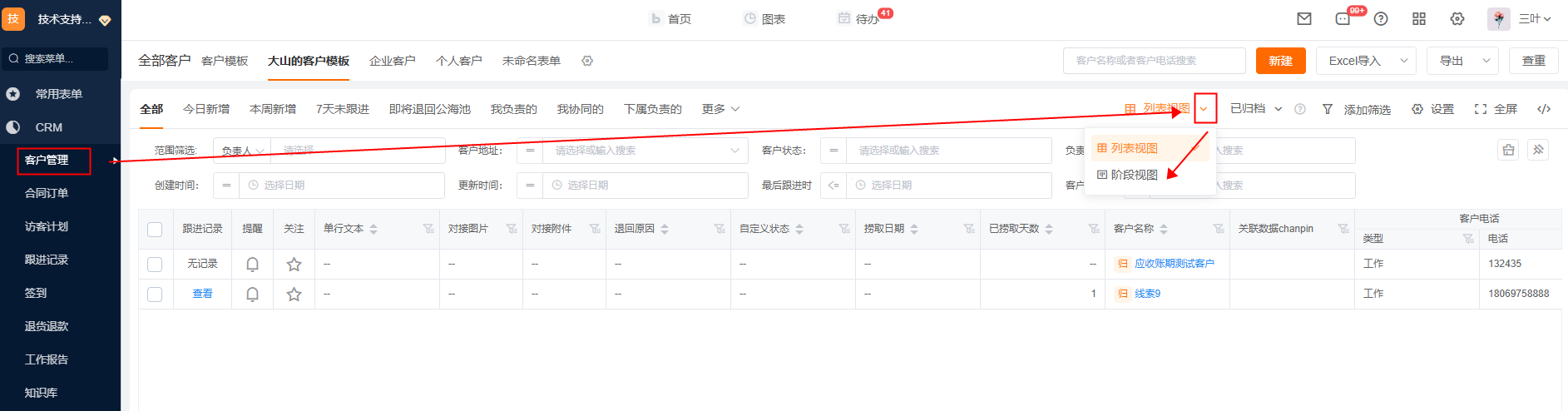
5.2阶段视图
版本切换:因为不同版本的阶段名称、顺序不同,所以阶段视图下只能展示某一版本的阶段流程;可点击切换版本
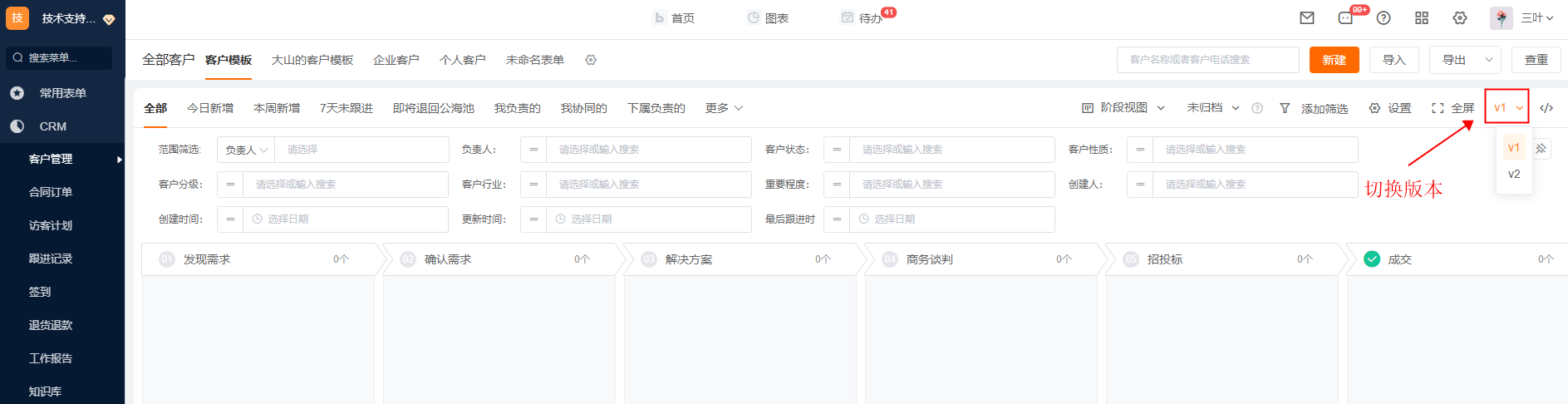
是否显示:卡片展示的字段,最多选择7个
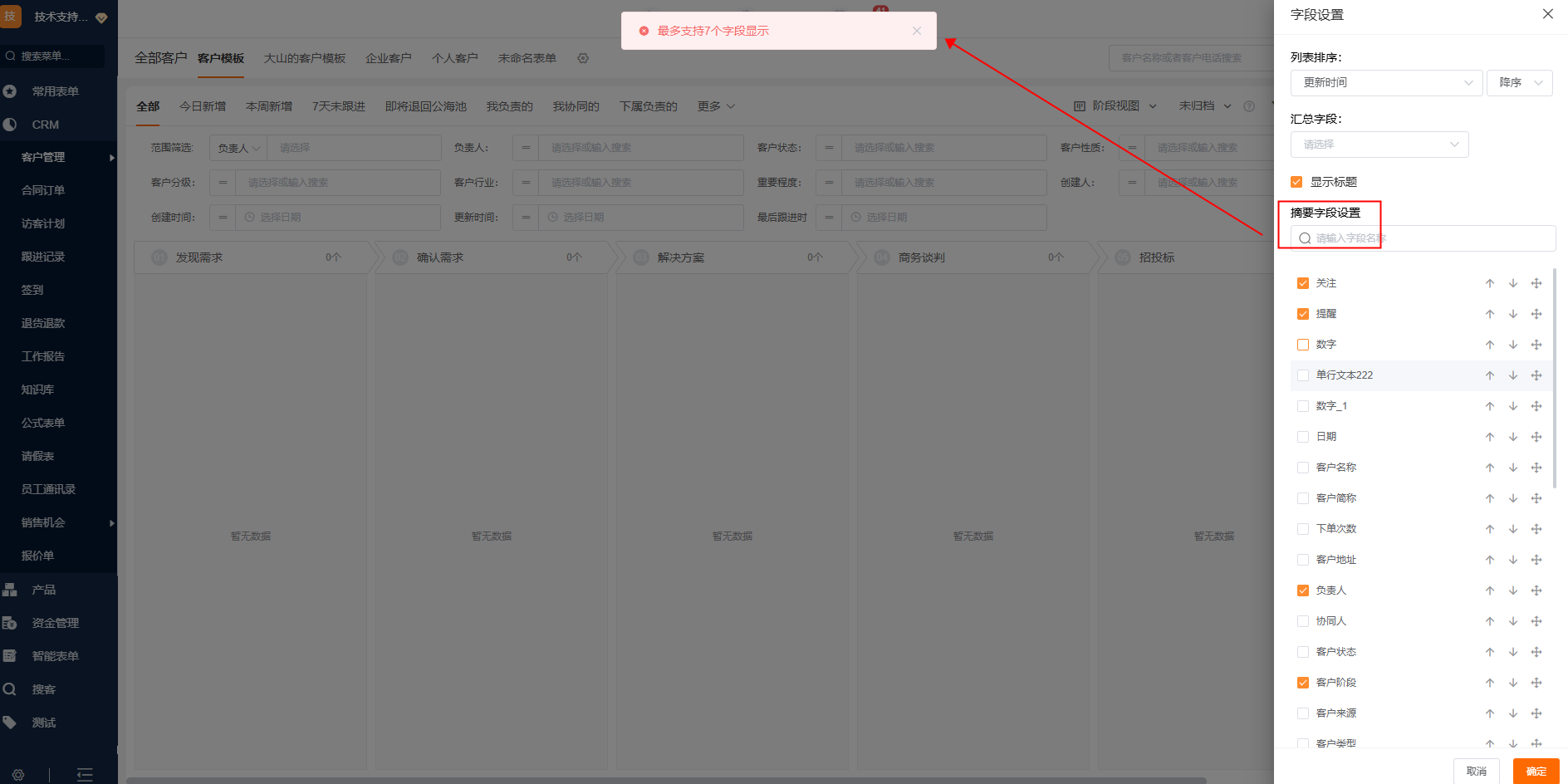
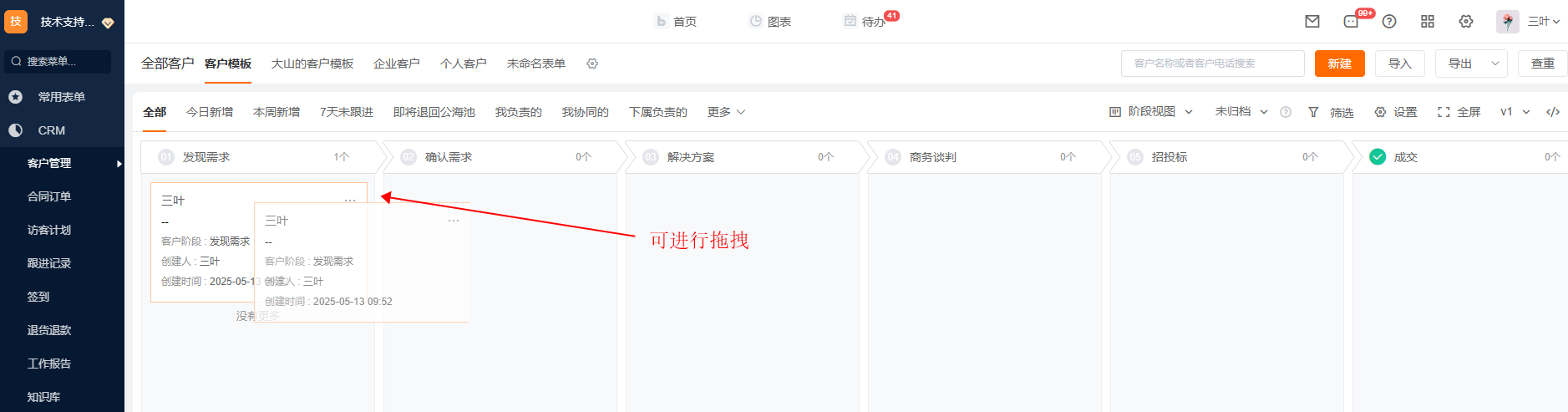
6.图表中心
6.1销售漏斗
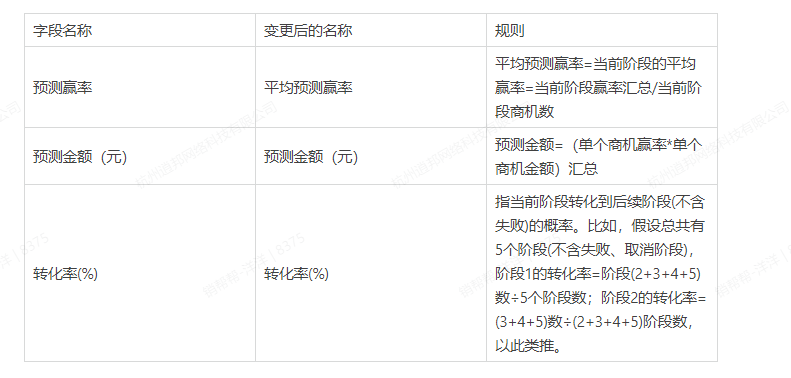
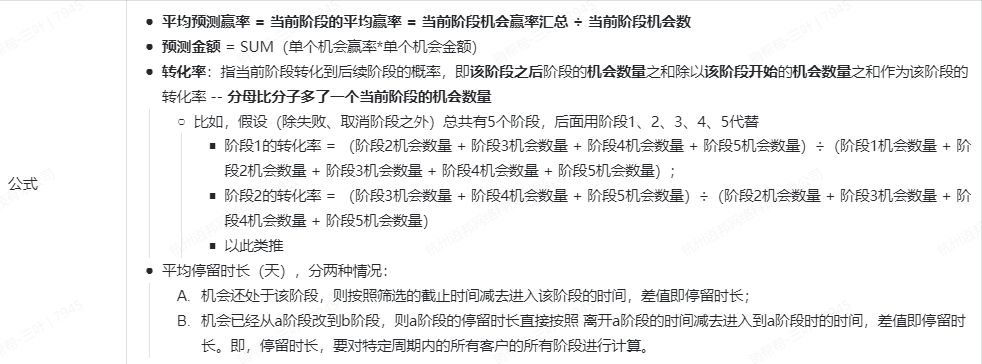
6.2阶段变更分析
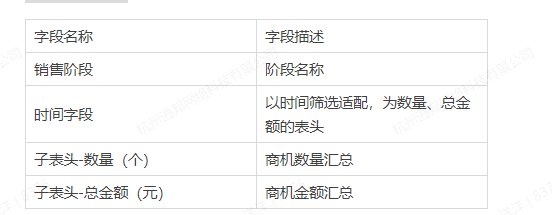
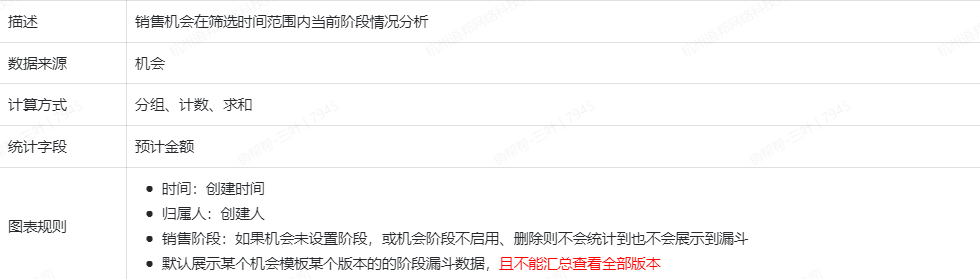
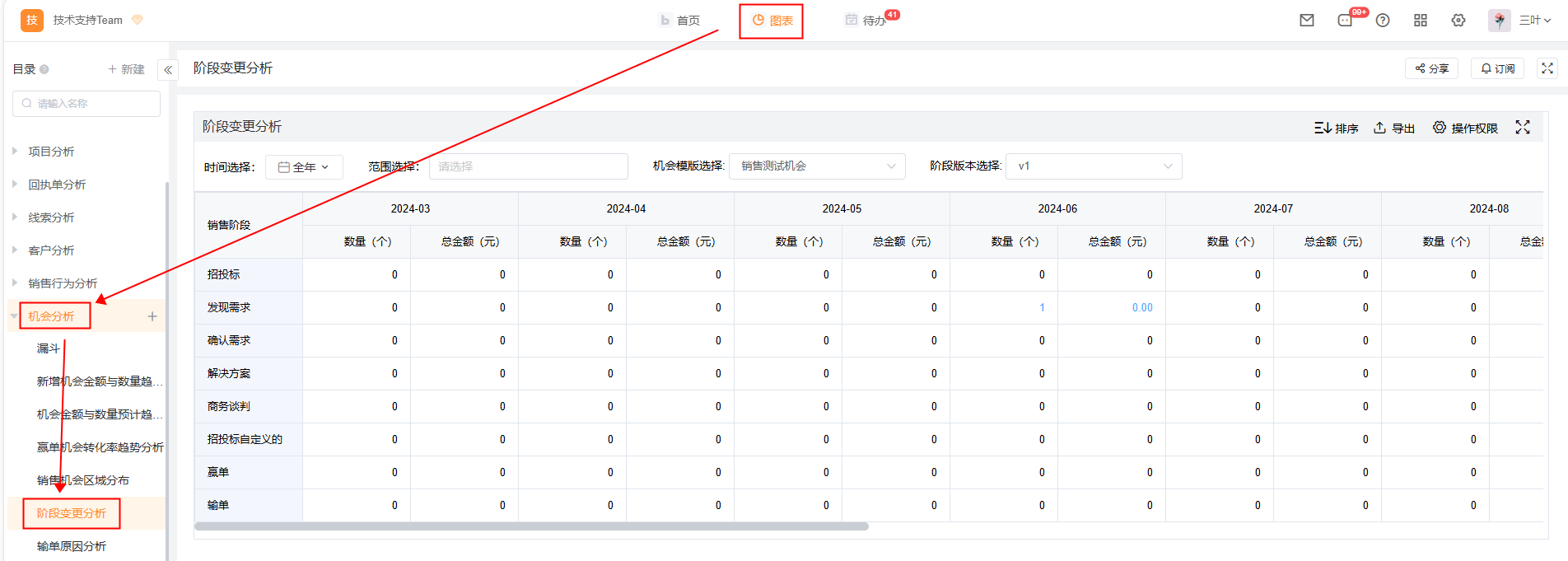
6.3赢单转换率趋势分析
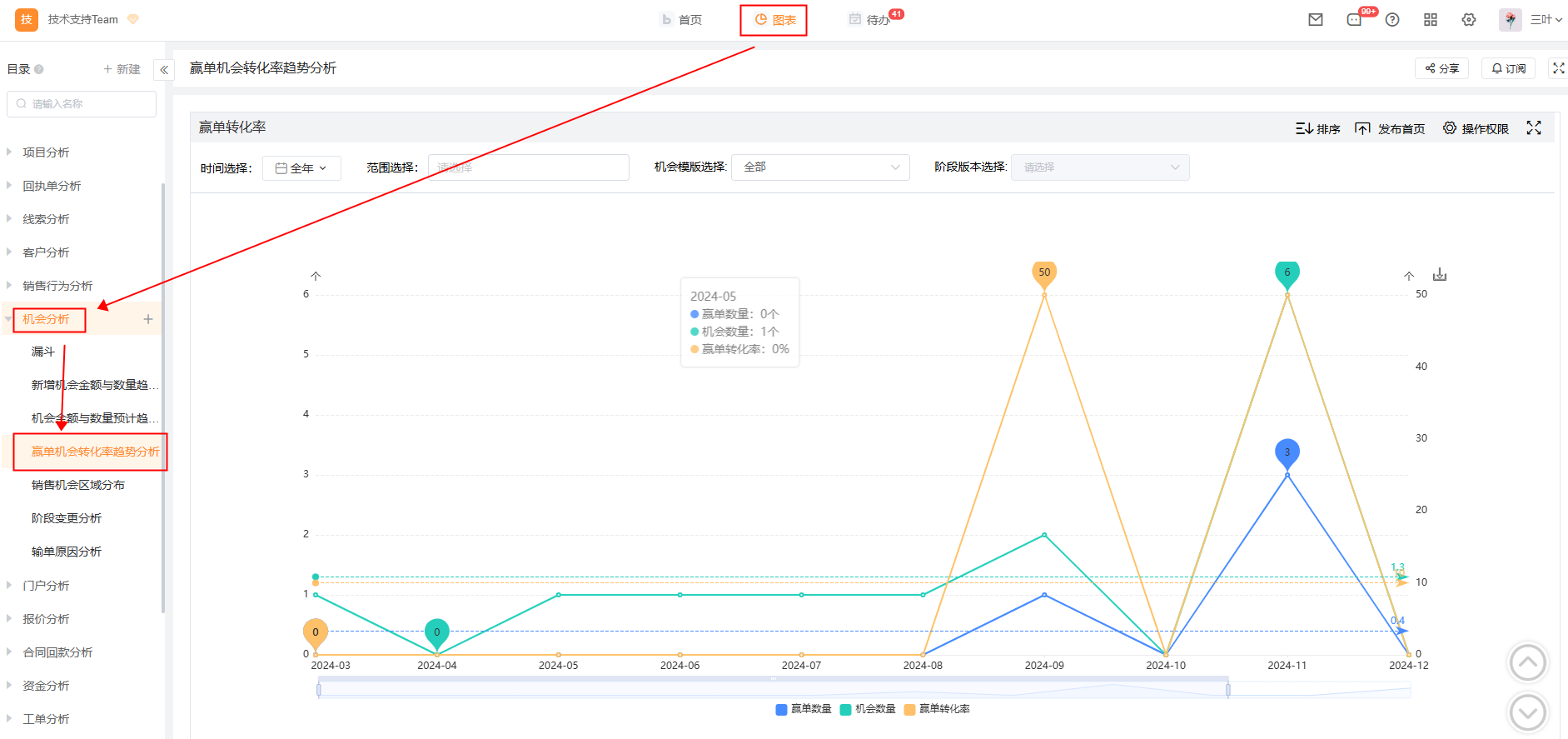
6.4赢新增机会金额与数量统计分析

6.5机会金额与数量预计趋势分析
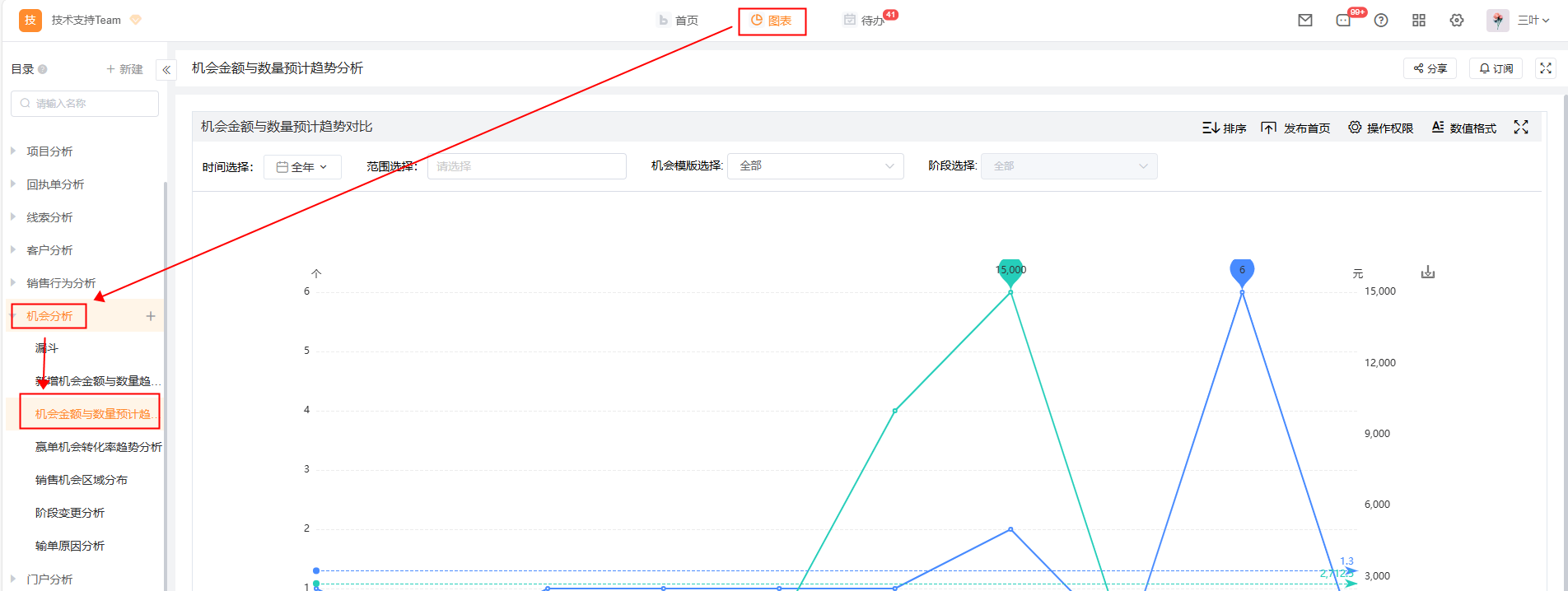
6.6首页
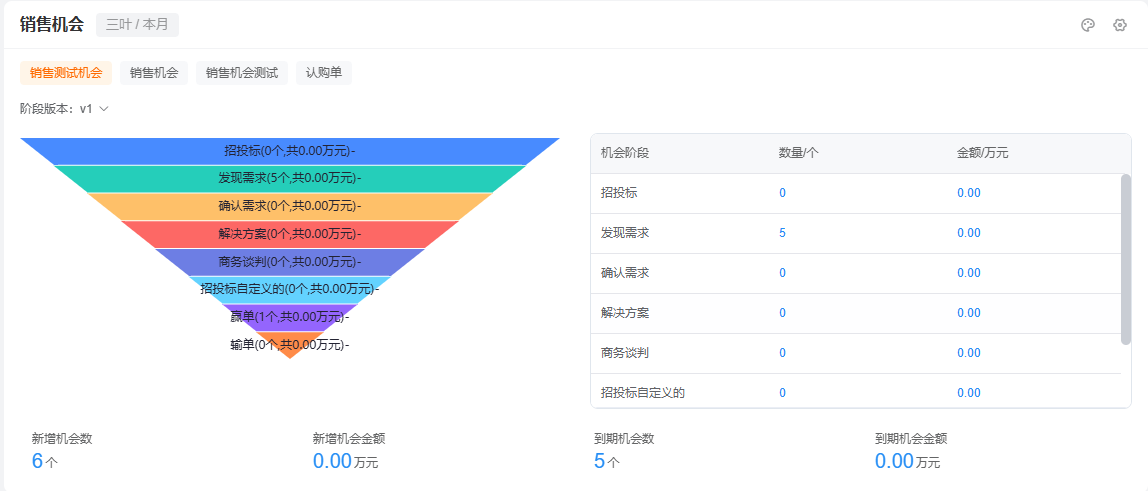
6.7PK榜-新增机会榜、新增金额榜、首页统计、工作报告
6.8客户漏斗
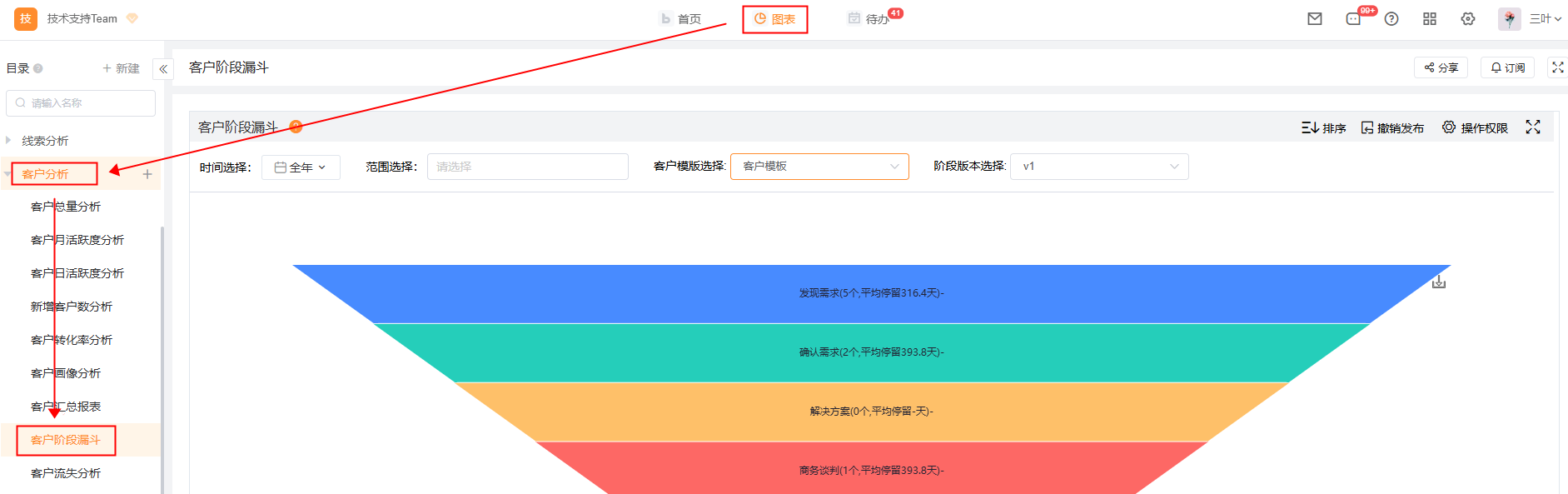
6.9线索漏斗
6.10自定义表单
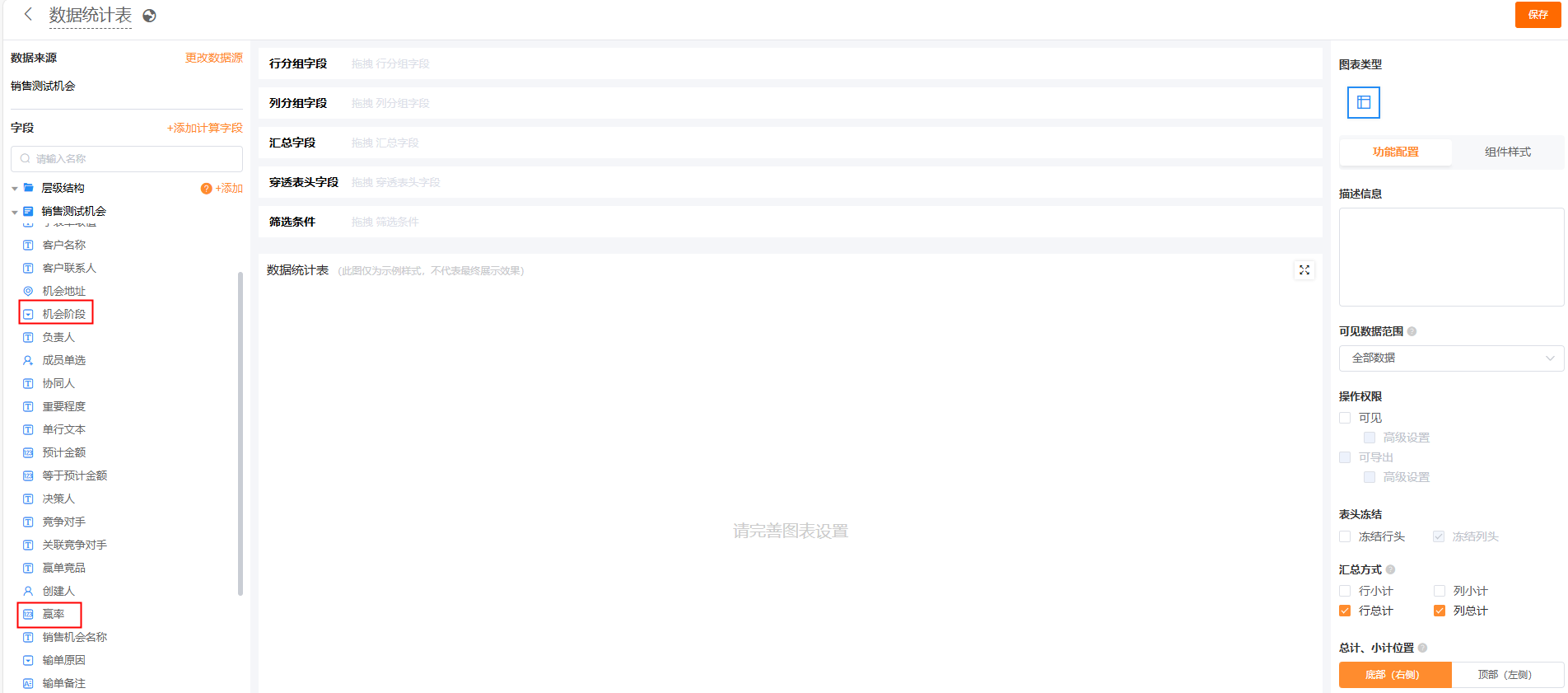
7.阶段推进器多版本
设置路径:
进入表单设计-“阶段”字段-字段属性,开启“多版本启用”
开启后可以在阶段流程设置处,对多个版本同时进行启用操作
默认启用版本:开启多版本后,在导入、新建时,默认选中的版本
版本优先级设置:开启多版本后,由于一条数据只能匹配一个阶段流程,所以需要对阶段流程的优先级进行设置,从前往后逐一匹配。
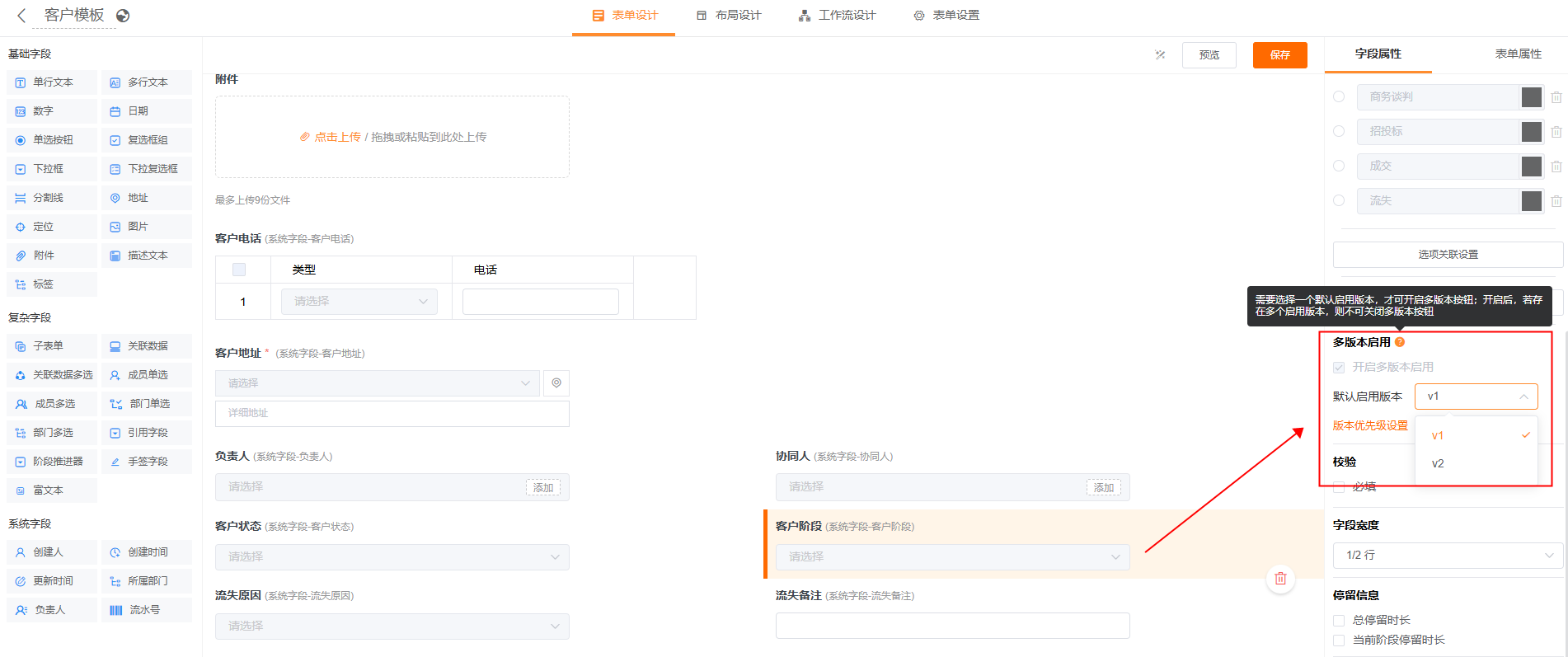
销售机会新建合同后,支持阶段推进器配置是否自动转为赢单
1. 在赢单阶段的阶段详情中,阶段流程跳转设置下增加了一个配置项-允许销售机会新建合同订单,阶段自动跳转此阶段,勾选后新建合同订单则阶段推进器将自动跳转到该阶段。
2. 若阶段推进器中存在多个生效的赢单阶段,且均勾选了该选项,那么在销售机会新建合同后,阶段推进器会自动跳转到排序最前且勾选了该配置的阶段
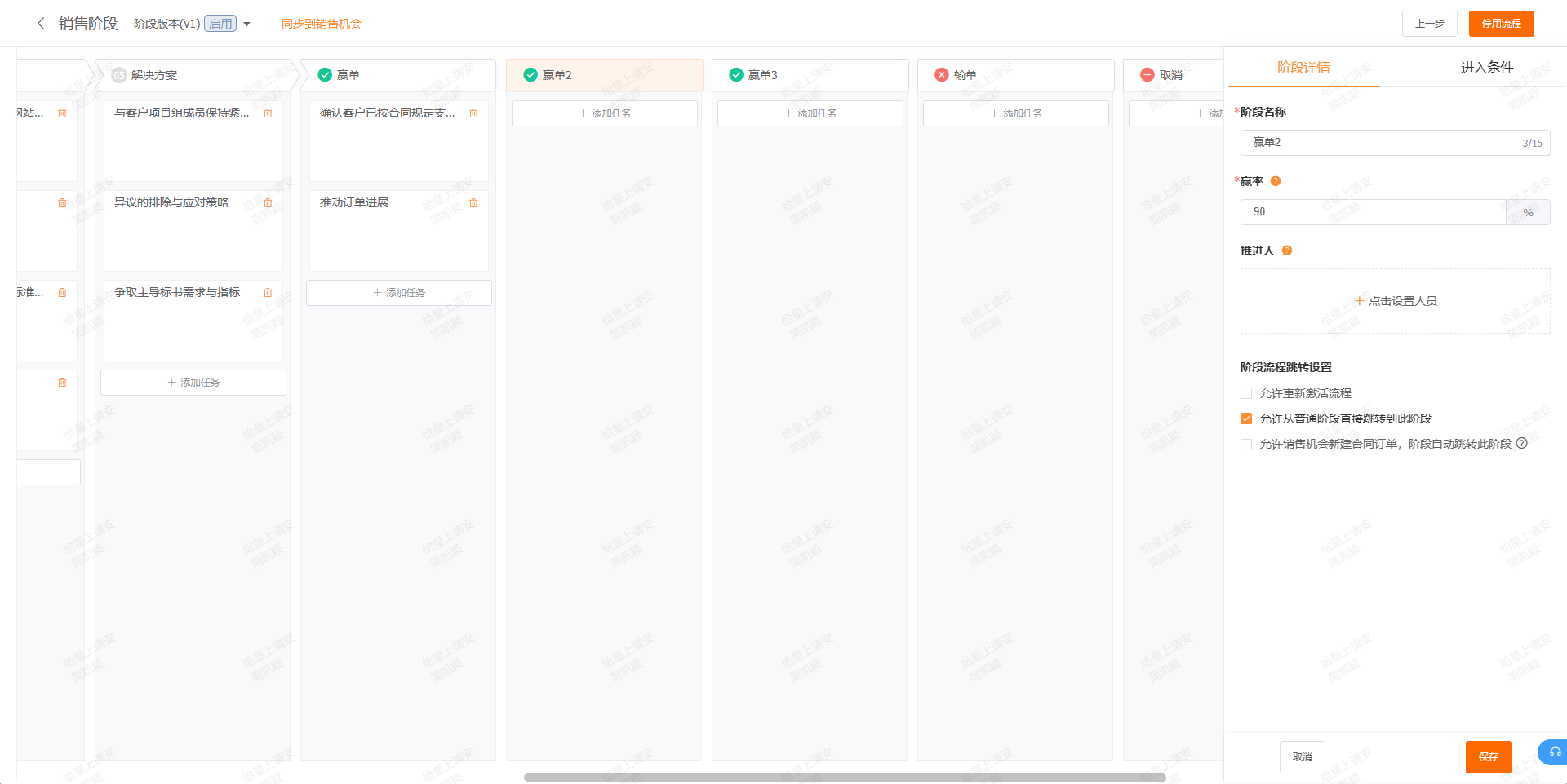
8.阶段推进器-支持完成任务自动勾选
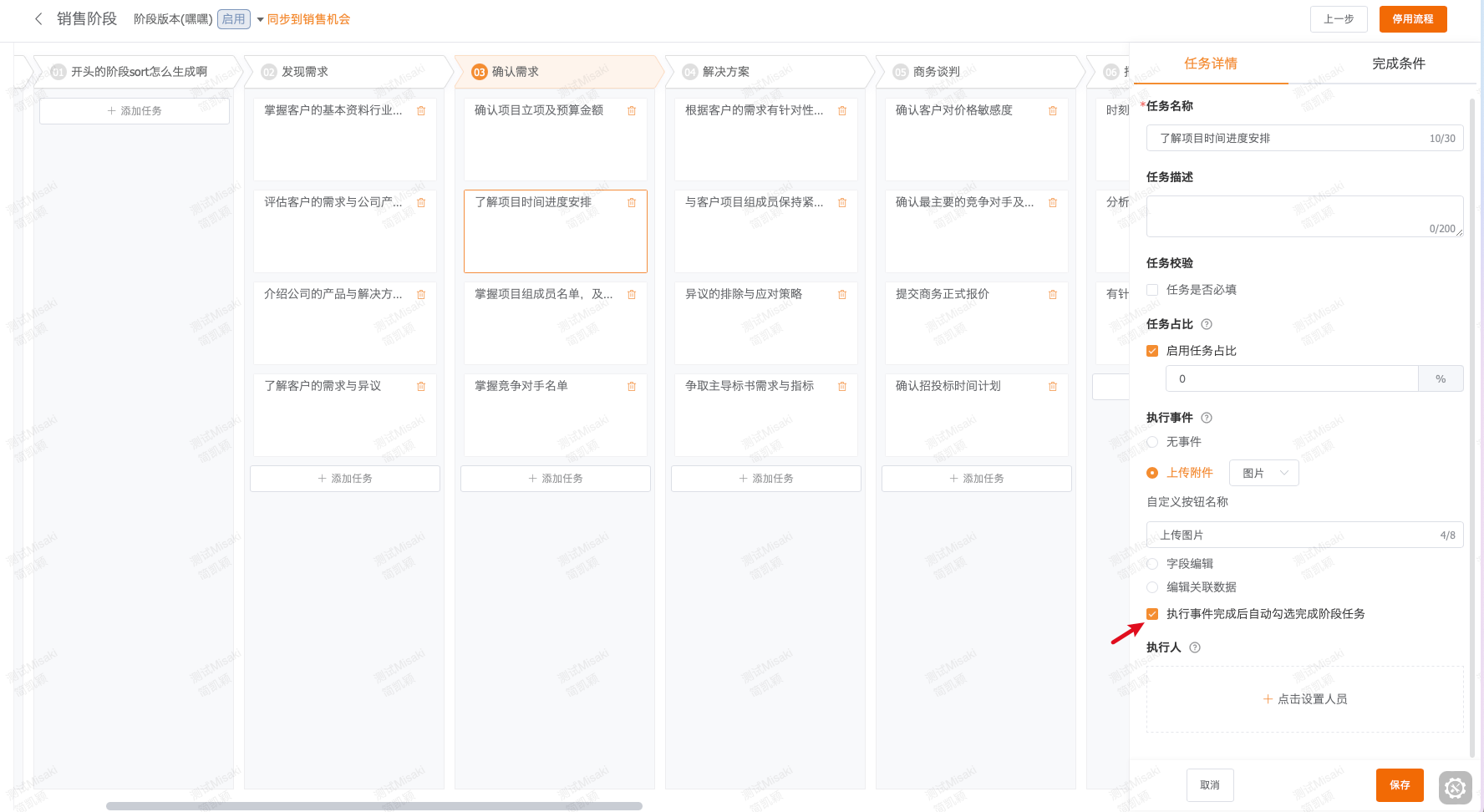
默认不勾选状态,若勾选,则当用户提交执行事件后,阶段推进器中对应的执行事件将自动完成
配置完并保存后,用户每次完成该任务时,任务都将自动勾选(如下图)